Kui soovite, et teie PS4-l oleksid uusimad tarkvarauuendused, on neid üsna lihtne leida. PlayStation 4 saab seadistada värskendusrežiimis automaatselt alla laadima ja installima värskendusi, mis peaks võimaldama teil hüpata otse mängu, mitte oodata edenemisribal vahtides. Kahjuks on uue püsivara puhul olnud tõsiseid probleeme, mis on isegi konsoole müüritud. Kui soovite oma värskenduste üle suuremat kontrolli ja hoiate selle funktsiooni välja lülitatud, peate uue püsivara käsitsi installima. Siit saate teada, kas vajate värskendust.
Kuidas veenduda, et teil on uusim PlayStation 4 püsivara
Enne alustamist lülitage oma PS4 kindlasti sisse. Kui teie konsool oli juba sisse lülitatud või puhkerežiimis, sulgege avatud tarkvara. Kui olete mängu mänginud, salvestage kindlasti kõigepealt! Peate olema ühendatud Internetiga, mis peaks juhtuma automaatselt, kui olete seda kunagi varem oma konsoolil teinud. Siin on, mida peate tegema.
- Kui te pole kindel, kas olete võrgus, saate oma olekut kontrollida avades Seaded ja seejärel valides Võrk.
- Klõpsake nuppu X ja minge aadressile Kuva ühenduse olek. Kui olete võrgus, saate värskendusi kontrollida.
- Naaske avaekraanile ja avage Seaded.
-
Valige Süsteemi tarkvara uuendamine ja klõpsake nuppu X.
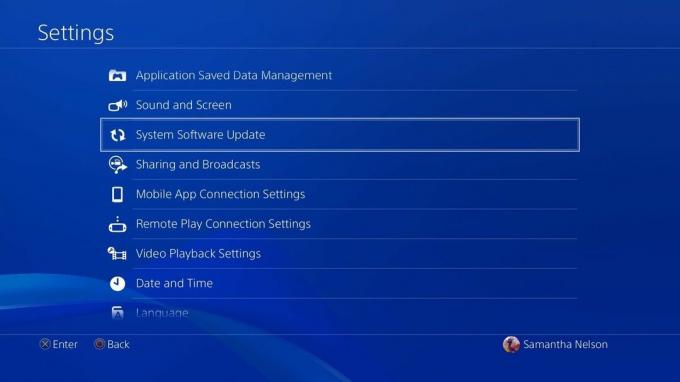 Allikas: Android Central
Allikas: Android Central -
Teile saadetakse teade, mis annab teile teada, kas süsteemitarkvara uusim versioon on juba installitud või soovitab teil seda teha Uuenda nüüd.
 Allikas: Android Central
Allikas: Android Central
Kuidas teada saada, millist püsivara versiooni teie kasutate
Kui soovite enne värskendamist kontrollida oma praegust püsivara või soovite värskendust vältida, leiate siit oma süsteemi praeguse oleku.
- Avatud Seaded avaekraanilt.
-
Valige Süsteem ja klõpsake nuppu X.
 Allikas: Android Central
Allikas: Android Central -
Valige Süsteemi info ja vajutage nuppu X.

 Allikas: Android Central
Allikas: Android Central - Teid suunatakse ekraanile, kus kuvatakse Süsteemi tarkvara number koos teie PS4 IP-aadressi ja MAC-aadressiga.
Kui olete püsivara värskendanud, pole enam võimalik varasemale versioonile naasta, seega võiksite oodata mõni päev, et veenduda, et pole suuri vigu. Kõik üksikasjad leiate viimastest värskendustest siin. Samuti saate PlayStationi toelt alla laadida USB-mäluseadme või muu välise andmesalvestusseadme värskendused.
Automaatsed värskendused
Kui hindate mugavust juhtimise üle, saate automaatse värskenduse seadistada menüü Sätted kaudu, minnes jaotisse Süsteem ja seejärel Automaatsed allalaadimised ja värskendused. Pidage meeles, et asetage süsteem puhkeolekusse, kui olete sellega valmis, selle asemel, et see täielikult välja lülitada.
Paljud rakendused ja mängud nõuavad, et teie PlayStation 4 püsivara oleks ajakohane, et see oleks kasutatav, nii et nad annavad teile teada, kui peate nende käivitamisel värskenduse installima. Protsess võib võtta aega, kui konsooli kasutamisest on möödunud mõnda aega. Seega soovitan teil kindlasti regulaarselt kontrollida, et te ei jääks ootamise ajal kinni, kui soovite mõnda mängu mängida.
